Тастер са бројевима може изгледати неозбиљно, посебно ако морате да купите већи лаптоп да бисте га добили. Многи корисници раде са тастерима са бројевима на врху абецедних тастера и није им потребан наменски нумерички блок.
За кориснике који раде са бројевима, на пример, табелама или рачуноводственим софтвером, нумерички блок је неопходан. Корисници могу добити тастатуру са уграђеном нумеричком тастатуром или могу прикључити екстерну на свој систем преко УСБ порта.

Преглед садржаја
Тастатура са бројевима не ради у оперативном систему Виндовс 10
Тастатура са бројевима је, најчешће, део тастатуре. Ако тастатура на вашем систему ради, логично је да ће и број радити. У случају да нумеричка табла не ради, покрените основне провере у наставку, а затим испробајте исправке наведене у наставку.
Основне провере
Покушајте да унесете бројеве са нумеричке тастатуре у апликацији као што је Нотепад. Ако можете да унесете бројеве у Нотепад, али не и у другу апликацију, велике су шансе да је апликација крива. Можда неће моћи да прихвати нумерички унос.
Покушајте да повежете другу тастатуру на свој систем. Могуће је да је нумеричка табла оштећена.
Користите нумеричке тастере на врху абецедних тастера да унесете бројеве и проверите да ли раде.
Поново покрените систем.
Ако не можете да унесете бројеве у Нотепад и када сте повезали другу тастатуру на систем, испробајте исправке наведене у наставку.
1. Укључите Нумлоцк
Тастер са бројевима на већини тастатура се може укључити или искључити. За то постоји наменски тастер на тастатури. Потражите кључ и додирните га. Покушајте да унесете бројеве са нумеричке тастатуре. Ако ради, можете подесити Виндовс 10 тако да нум лоцк увек буде укључен.
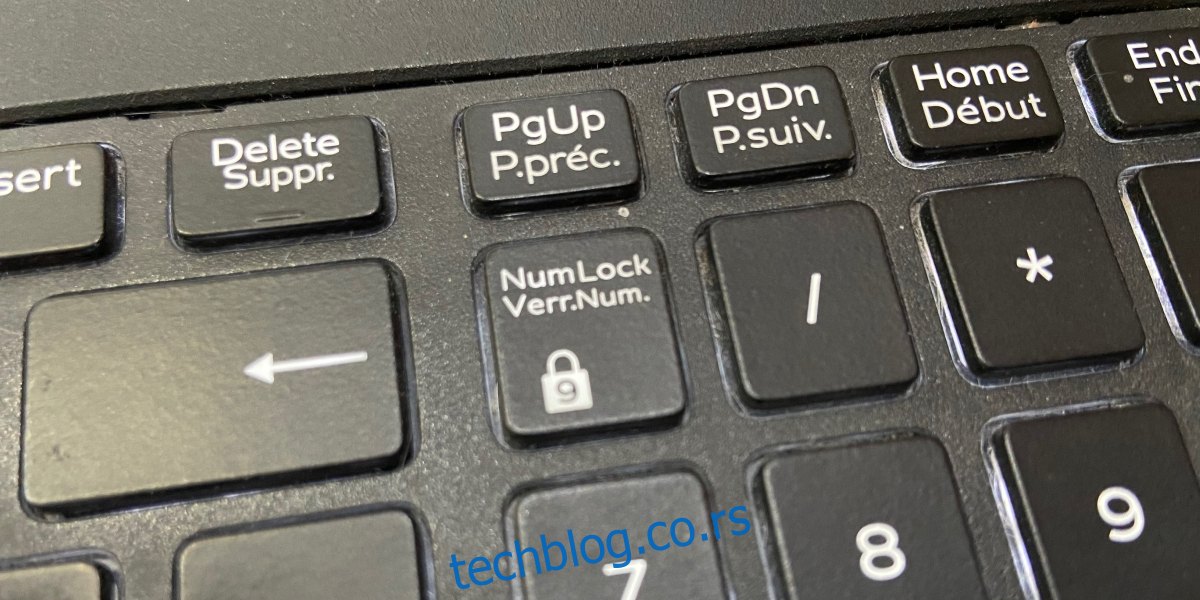
2. Онемогућите скрипте
Ако покрећете скрипте које мењају понашање тастера на тастатури, додајете прилагођене пречице на тастатури или пресликавате један тастер на други, онемогућите их све. Можда нису исправно написани или онемогућавају нумеричку таблу да би радили.
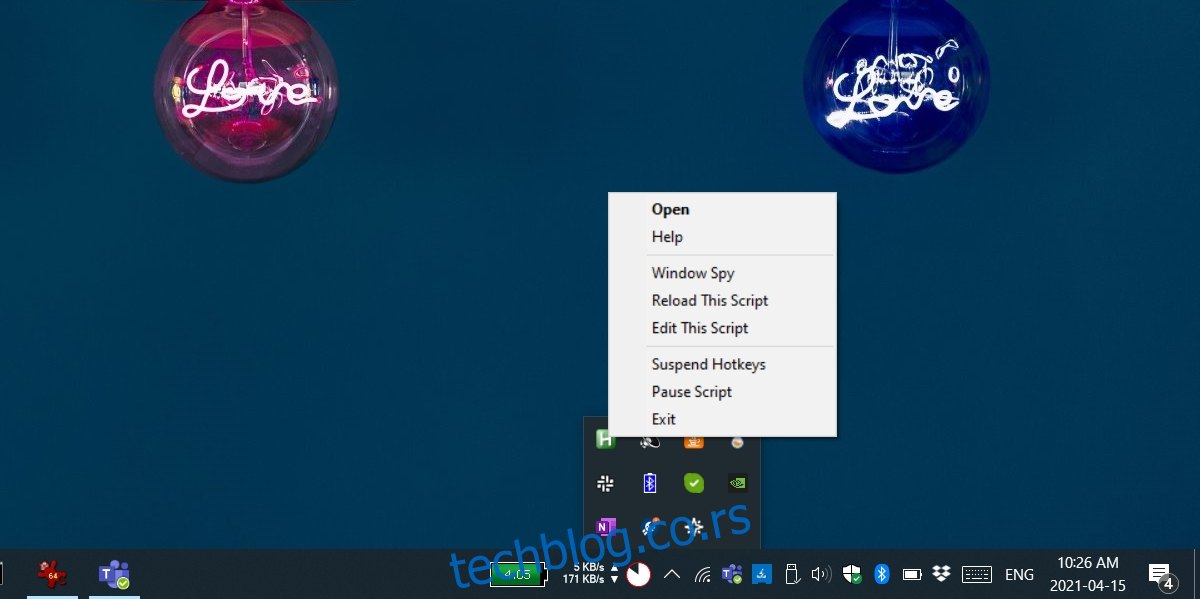
3. Означите подешавања лакоће приступа
Уверите се да подешавања лакоће приступа не спречавају рад нумеричке тастатуре.
Отворите апликацију Подешавања помоћу пречице на тастатури Вин+И.
Идите на Лакоћу приступа.
Изаберите картицу Миш.
Искључите прекидач „Управљајте мишем помоћу тастатуре“.
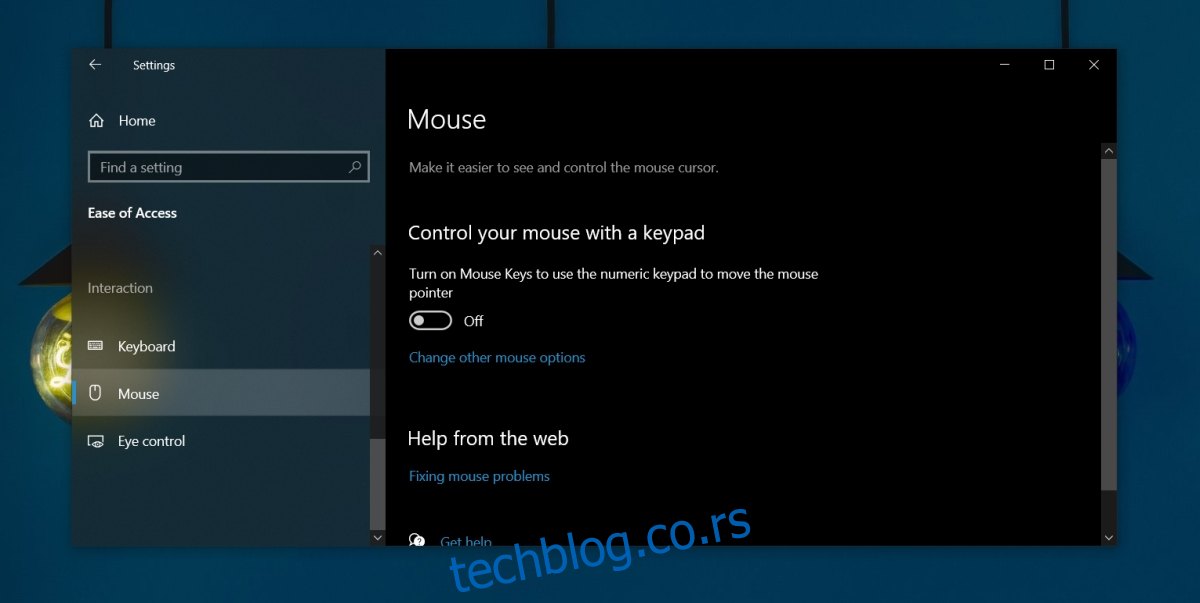
4. Провера хардвера
Тастатуре се могу физички оштетити. Ако нумеричка табла не ради, али сви остали тастери раде, проверите да ли је било који унос откривен када се притисне помоћу теста тастатуре.
Посетите алатку за тестирање тастатуре овде.
Уверите се да је нум лоцк укључен, односно да је нумеричка табла омогућена.
Додирните тастере и проверите да ли апликација детектује унос.
Ако се открије унос, апликација га вероватно омета и спречава вас да унесете бројеве. Проверите своје апликације за покретање или покушајте да се покренете у безбедном режиму.
Ако се унос не открије, ваши кључеви су вероватно физички оштећени. Пробајте другу тастатуру.
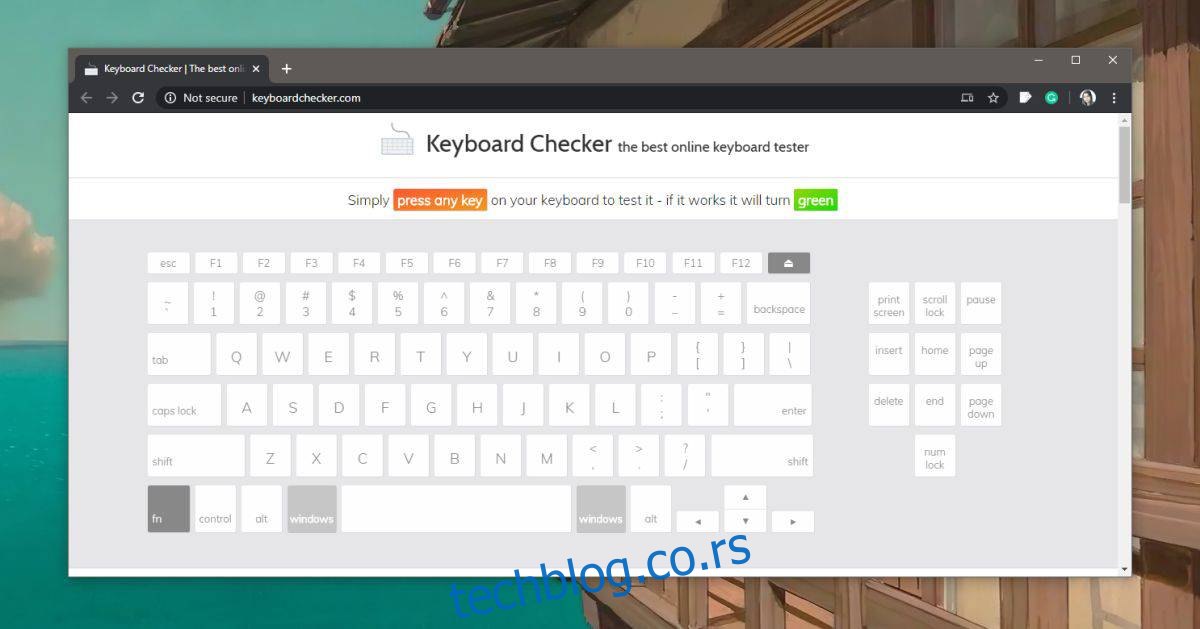
Закључак
Корисницима који су навикли на нумеричку тастатуру рад без ње је досадан. Нажалост, код лаптоп рачунара, нумеричка табла ће скоро увек значити куповину лаптопа са већим екраном и већом ценом. Можете да користите спољну тастатуру са лаптопом који нема нумеричку тастатуру на унутрашњој тастатури, али је то неспретно решење.

